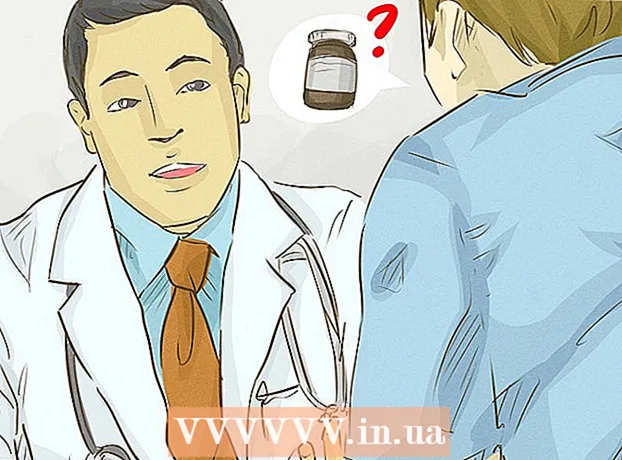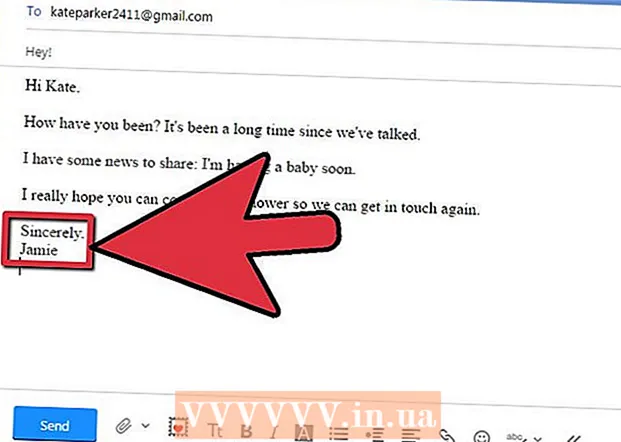लेखक:
Morris Wright
निर्माण की तारीख:
22 अप्रैल 2021
डेट अपडेट करें:
1 जुलाई 2024
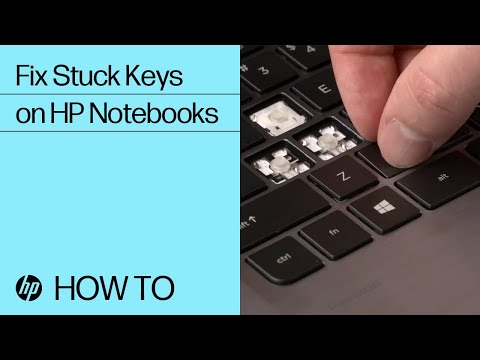
विषय
- कदम बढ़ाने के लिए
- 5 की विधि 1: कीबोर्ड को हिलाना
- 5 की विधि 2: कीबोर्ड को ब्लो करना
- 5 की विधि 3: साफ की हुई चाबी
- 5 की विधि 4: कीबोर्ड को साफ करने के लिए चाबी निकालें
- 5 की विधि 5: टूटी हुई चाबी को बदलें
- चेतावनी
- नेसेसिटीज़
जैसे ही आप अपनी त्रैमासिक रिपोर्ट के अंतिम शब्दों को टाइप करते हैं, आपके कीबोर्ड की चाबियों में से एक अटक जाती है। सौभाग्य से, आपके कीबोर्ड की सफाई के लिए कुछ आसान तरीके हैं। आपके कीबोर्ड में गंदगी और धूल की छड़ी के कारण चाबियाँ हो सकती हैं, लेकिन यह स्पिल्ड पेय या अन्य चिपचिपा पदार्थों के कारण भी हो सकता है। नीचे दिए गए समाधान दोनों समस्याओं का समाधान करते हैं।
कदम बढ़ाने के लिए
5 की विधि 1: कीबोर्ड को हिलाना
 कीबोर्ड को अलग करें। यदि आपके पास एक लैपटॉप है, तो इसे बंद कर दें।
कीबोर्ड को अलग करें। यदि आपके पास एक लैपटॉप है, तो इसे बंद कर दें।  कीबोर्ड को उल्टा घुमाएं। आप इसे एक कोण पर भी पकड़ सकते हैं, जब तक कि कीबोर्ड का हिस्सा फर्श पर न हो जाए।
कीबोर्ड को उल्टा घुमाएं। आप इसे एक कोण पर भी पकड़ सकते हैं, जब तक कि कीबोर्ड का हिस्सा फर्श पर न हो जाए।  कीबोर्ड को धीरे से हिलाएं। टुकड़ों को हिलाएं और उन्हें फर्श या टेबल पर गिरा दें।
कीबोर्ड को धीरे से हिलाएं। टुकड़ों को हिलाएं और उन्हें फर्श या टेबल पर गिरा दें।  किसी भी अन्य टुकड़ों को मिटा दें। यदि कीबोर्ड पर कोई गंदगी है, तो उसे भी मिटा दें।
किसी भी अन्य टुकड़ों को मिटा दें। यदि कीबोर्ड पर कोई गंदगी है, तो उसे भी मिटा दें।  फिर से कोशिश करें। देखें कि क्या वे अब ऐसा करते हैं।
फिर से कोशिश करें। देखें कि क्या वे अब ऐसा करते हैं।
5 की विधि 2: कीबोर्ड को ब्लो करना
 संपीड़ित हवा के साथ एक एयरोसोल खरीदें। आप इसे लगभग किसी भी इलेक्ट्रॉनिक्स स्टोर में खरीद सकते हैं।
संपीड़ित हवा के साथ एक एयरोसोल खरीदें। आप इसे लगभग किसी भी इलेक्ट्रॉनिक्स स्टोर में खरीद सकते हैं।  कंप्यूटर बंद कर दें। यदि आपके पास एक डेस्कटॉप है, तो कीबोर्ड को अनप्लग करें।
कंप्यूटर बंद कर दें। यदि आपके पास एक डेस्कटॉप है, तो कीबोर्ड को अनप्लग करें।  चारों ओर और कुंजियों को धीरे से उड़ाने के लिए हवा का उपयोग करें। कैन को झुकाएं नहीं, अन्यथा तरल बाहर आ सकता है।
चारों ओर और कुंजियों को धीरे से उड़ाने के लिए हवा का उपयोग करें। कैन को झुकाएं नहीं, अन्यथा तरल बाहर आ सकता है।  सारी गंदगी मिटा दो। यदि आप कीबोर्ड से किसी गंदगी या खाद्य कणों को उड़ाते हैं, तो उसे मिटा दें।
सारी गंदगी मिटा दो। यदि आप कीबोर्ड से किसी गंदगी या खाद्य कणों को उड़ाते हैं, तो उसे मिटा दें।  फिर से कोशिश करें। देखें कि क्या वे अब ऐसा करते हैं।
फिर से कोशिश करें। देखें कि क्या वे अब ऐसा करते हैं।
5 की विधि 3: साफ की हुई चाबी
 अगर आप कुछ फैलाते हैं तो तुरंत साफ करें। यदि आप अपने कीबोर्ड पर एक पेय फैलाते हैं, तो इसे अनप्लग करें और इसे साफ करें।
अगर आप कुछ फैलाते हैं तो तुरंत साफ करें। यदि आप अपने कीबोर्ड पर एक पेय फैलाते हैं, तो इसे अनप्लग करें और इसे साफ करें।  जब स्पिल्ड ड्रिंक सूख गई हो, तो रबिंग अल्कोहल से चाबियों को साफ करें। पहले अपने लैपटॉप को अनप्लग या बंद करना सुनिश्चित करें। यदि आपने कुंजियों को विशेष रूप से कुंजियों पर फैलाया है, तो चाबियों को साफ करने के लिए एक कपास झाड़ू और रगड़ शराब का उपयोग करें।
जब स्पिल्ड ड्रिंक सूख गई हो, तो रबिंग अल्कोहल से चाबियों को साफ करें। पहले अपने लैपटॉप को अनप्लग या बंद करना सुनिश्चित करें। यदि आपने कुंजियों को विशेष रूप से कुंजियों पर फैलाया है, तो चाबियों को साफ करने के लिए एक कपास झाड़ू और रगड़ शराब का उपयोग करें।  चाबी के शीर्ष पोंछे। सुनिश्चित करें कि वे अब छड़ी नहीं करते हैं।
चाबी के शीर्ष पोंछे। सुनिश्चित करें कि वे अब छड़ी नहीं करते हैं।  किनारों के चारों ओर एक कपास झाड़ू चलाएं। आप एक कपास झाड़ू के साथ किनारों के चारों ओर चलाकर अटक गई चाबी को ठीक करने में सक्षम होना चाहिए। यह कीबोर्ड से कुंजी के निचले हिस्से को अलग करता है।
किनारों के चारों ओर एक कपास झाड़ू चलाएं। आप एक कपास झाड़ू के साथ किनारों के चारों ओर चलाकर अटक गई चाबी को ठीक करने में सक्षम होना चाहिए। यह कीबोर्ड से कुंजी के निचले हिस्से को अलग करता है।  यह देखने के लिए कि क्या वे अब काम करते हैं, अपने परीक्षणों को दोबारा आज़माएँ जब शराब सूख गई है, तो अपनी कुंजियों को देखें कि क्या आप अब उन्हें दबा सकते हैं।
यह देखने के लिए कि क्या वे अब काम करते हैं, अपने परीक्षणों को दोबारा आज़माएँ जब शराब सूख गई है, तो अपनी कुंजियों को देखें कि क्या आप अब उन्हें दबा सकते हैं।
5 की विधि 4: कीबोर्ड को साफ करने के लिए चाबी निकालें
 धीरे अटक कुंजी को चुभो। फ्रेटबोर्ड के नीचे जाने के लिए एक स्क्रूड्राइवर या अन्य फ्लैट टूल का उपयोग करें और इसे एक तरफ थोड़ा ऊपर उठाएं। आप अपने नाखून का उपयोग भी कर सकते हैं।
धीरे अटक कुंजी को चुभो। फ्रेटबोर्ड के नीचे जाने के लिए एक स्क्रूड्राइवर या अन्य फ्लैट टूल का उपयोग करें और इसे एक तरफ थोड़ा ऊपर उठाएं। आप अपने नाखून का उपयोग भी कर सकते हैं। - यदि आप एक लैपटॉप पर हैं (यह एक पीसी या मैक हो), तो जान लें कि चाबी एक पतली प्लास्टिक क्लिप द्वारा रखी जाती है जो वसंत के रूप में दोगुनी हो जाती है। चाबियाँ प्रत्येक कीबोर्ड पर थोड़े अलग तरीके से जुड़ी होती हैं, इसलिए उन्हें कैसे निकालना है यह आपके द्वारा दिए गए कीबोर्ड के प्रकार पर निर्भर करता है। यदि आप नहीं जानते कि चाबियाँ कैसे निकालें या यदि आप नहीं जानते कि क्या यह संभव है, तो उपयोगकर्ता मैनुअल देखें।
- बेजर कीबोर्ड (जो निर्माता के अनुसार, बाजार पर सबसे अच्छा यांत्रिक कीबोर्ड हैं) को कुंजी दबाकर तय नहीं किया जा सकता है। आपको एक विशेष क्लैंप प्राप्त होगा जिसके साथ आप कीबोर्ड से अलग-अलग कुंजियों को अलग कर सकते हैं।
- एक ही समय में सभी चाबियाँ न निकालें। आप याद नहीं रख सकते कि सभी कुंजियाँ कहाँ हैं। एक बार में कुछ से ज्यादा डिलीट न करें।
 धीरे से फ्रेटबोर्ड और उस क्षेत्र के अंदर पोंछें जहां आपने इसे अलग किया था। किसी भी गंदगी या उँगलियों को साफ़ करें जिससे नीचे की ओर उँगलियाँ या क्लिप रुकावट हो। आप एक सहायता के रूप में चिमटी या टूथपिक का उपयोग कर सकते हैं।
धीरे से फ्रेटबोर्ड और उस क्षेत्र के अंदर पोंछें जहां आपने इसे अलग किया था। किसी भी गंदगी या उँगलियों को साफ़ करें जिससे नीचे की ओर उँगलियाँ या क्लिप रुकावट हो। आप एक सहायता के रूप में चिमटी या टूथपिक का उपयोग कर सकते हैं।  कपास झाड़ू के साथ साफ चिपचिपा क्षेत्र शराब रगड़ में डूबा हुआ। कपास झाड़ू को बहुत गीला न करें, ताकि शराब टपक न जाए।
कपास झाड़ू के साथ साफ चिपचिपा क्षेत्र शराब रगड़ में डूबा हुआ। कपास झाड़ू को बहुत गीला न करें, ताकि शराब टपक न जाए।  कुंजी और कीबोर्ड को पूरी तरह से सूखने दें। बेशक, आप चाबियों के नीचे कोई तरल नहीं चाहते हैं, भले ही वह शराब रगड़ रहा हो।
कुंजी और कीबोर्ड को पूरी तरह से सूखने दें। बेशक, आप चाबियों के नीचे कोई तरल नहीं चाहते हैं, भले ही वह शराब रगड़ रहा हो।  जहाँ वे हैं, उसकी चाबी को रीटेट करें। बटन को धीरे से दबाएँ। इसे अब फिर से जकड़ना चाहिए।
जहाँ वे हैं, उसकी चाबी को रीटेट करें। बटन को धीरे से दबाएँ। इसे अब फिर से जकड़ना चाहिए। - यदि आपके पास एक लैपटॉप है, तो कुंजी को फिर से लिखने से पहले क्लिप को उसकी मूल स्थिति में लौटा दें।
 अपने परीक्षण का प्रयास करें। उन्हें अब अटकना नहीं चाहिए। यदि वे अभी भी अटके हुए हैं, तो आपको कंप्यूटर को ठीक करने के लिए अपने कीबोर्ड को किसी के पास ले जाना पड़ सकता है।
अपने परीक्षण का प्रयास करें। उन्हें अब अटकना नहीं चाहिए। यदि वे अभी भी अटके हुए हैं, तो आपको कंप्यूटर को ठीक करने के लिए अपने कीबोर्ड को किसी के पास ले जाना पड़ सकता है।
5 की विधि 5: टूटी हुई चाबी को बदलें
- जो कुंजी ठीक से काम नहीं कर रही है, उसे हटा दें। उदाहरण के लिए, यदि "A" काम नहीं करता है, तो इसे बंद कर दें।
- एक कार्य कुंजी निकालें और इसे समस्या की स्थिति में रखें। उदाहरण के लिए, काम करने वाली "एस" कुंजी को "ए" स्थिति में रखें। यदि A स्थिति में "S" कुंजी काम करती है, तो इसका मतलब है कि समस्या A कुंजी में है न कि A के नीचे की झिल्ली या यांत्रिक स्विच।
- कार्य परीक्षण के साथ समस्या परीक्षण की तुलना करें और विसंगतियों की तलाश करें। कुछ मामलों में, एक फलाव होता है जो एक अवकाश में फिट बैठता है और चाकू या कैंची से तय किया जा सकता है। इसे सुचारू रूप से उभारने के लिए तेज किनारे को चलाएँ और फ़िंगरबोर्ड को फिर से आज़माएँ।
- यदि आवश्यक हो तो ऑनलाइन या निर्माता के माध्यम से प्रतिस्थापन कुंजी का आदेश दें। या, यदि यह संभव नहीं है, तो अक्सर मार्कटप्लैट्स पर उसी के टूटे हुए कीबोर्ड को ढूंढना संभव है, जो अभी भी अच्छी स्थिति में है। इस तरह, आप अपने काम करने वाले कीबोर्ड में उपयोग करने के लिए सस्ते, टूटे कीबोर्ड से कुंजियों को बचा सकते हैं।
चेतावनी
- सुनिश्चित करें कि कीबोर्ड अब जुड़ा नहीं है ताकि आप शॉर्ट सर्किट का कारण न बनें।
- यदि आपका कंप्यूटर नया है और वारंटी समाप्त नहीं हुई है, तो पहले निर्माता से संपर्क किए बिना चाबी को न निकालें।
नेसेसिटीज़
- संपीड़ित हवा
- शल्यक स्पिरिट
- सूती फाहा
- चिमटी या टूथपिक
- साधारण पेचकश (छोटा)